win7放大镜怎么关闭自启 win7系统开机自动启动放大镜的关闭步骤
时间:2021-09-28作者:huige
近日有win7纯净版32位系统用户发现这样一个问题,就是每次开机的时候,放大镜就会自动跟着启动,但是自己又不需要,也会影响开机速度,那么要怎么关闭放大镜自启呢?带着大家的这个问题,本文就教大家win7系统开机自动启动放大镜的关闭步骤吧。
具体步骤如下:
1、首先我们点击电脑最左下角的圆形图标 然后点击控制面板。
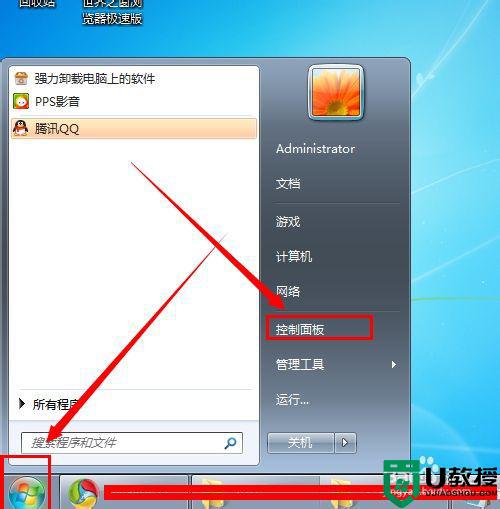
2、在控制面板设置窗口里点击“轻松访问中心” 。
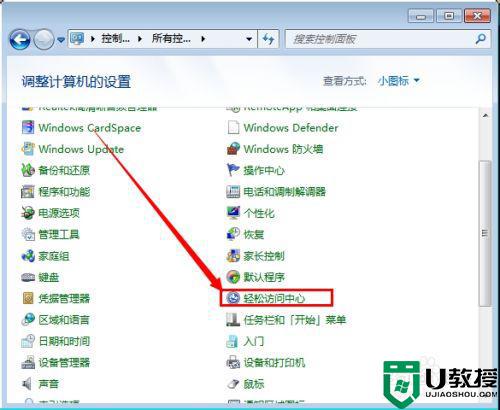
3、然后点击“使计算机更易于查看” 。
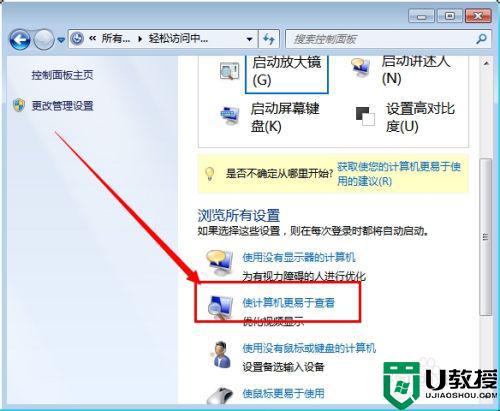
4、把“启用放大镜”前面的勾去掉。
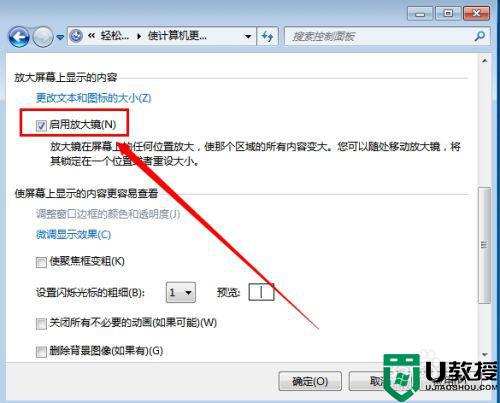
5、完成以上操作之后,就可以点击“应用”,然后点击“确定”,就可以关闭开机自动启动的放大镜。
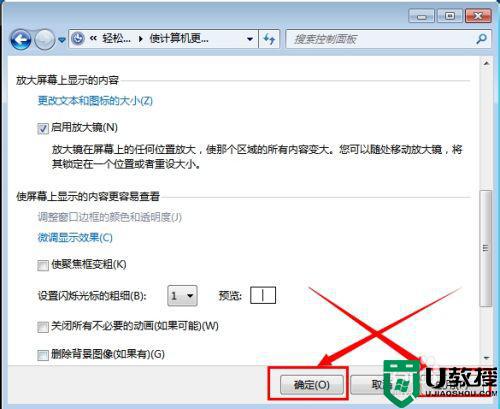
按照上面的方法操作之后,下次放大镜就不会在随win7系统的启动而自动启动了,大家可以学习上面的方法步骤来进行操作即可。





